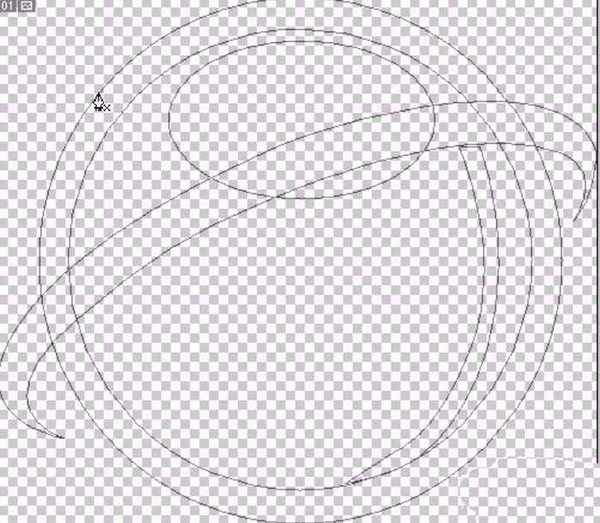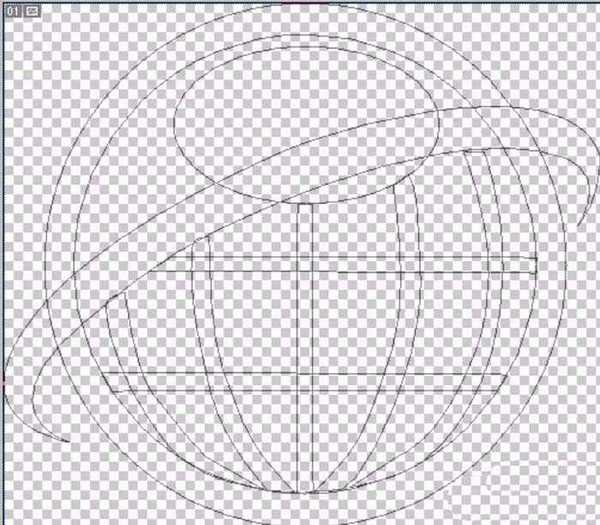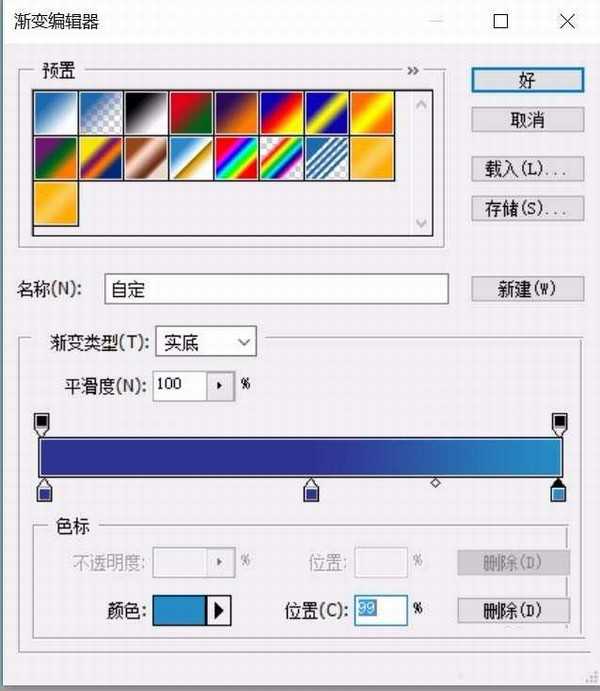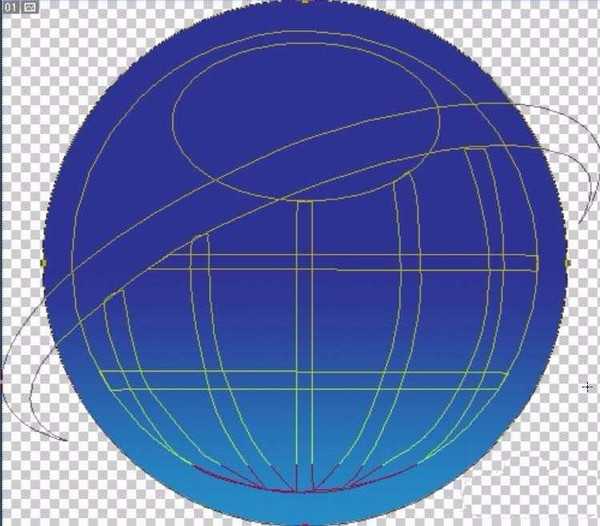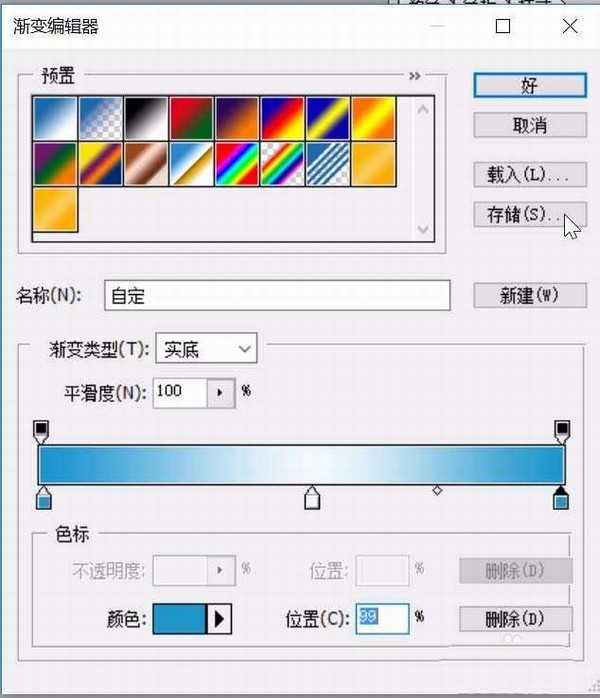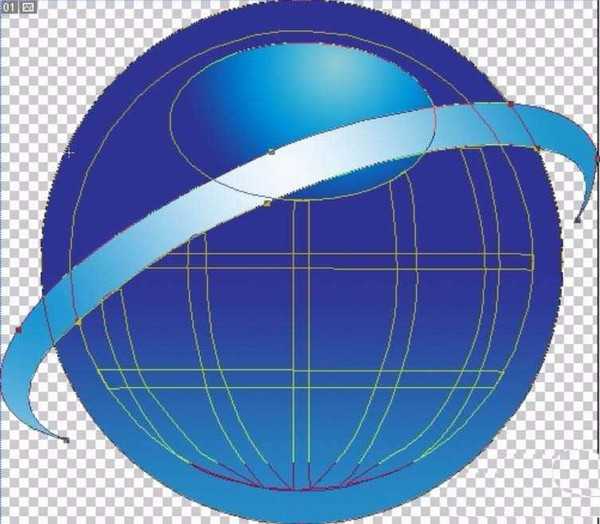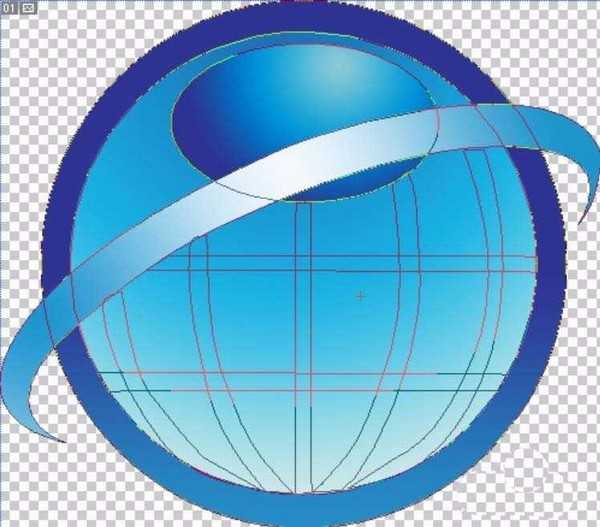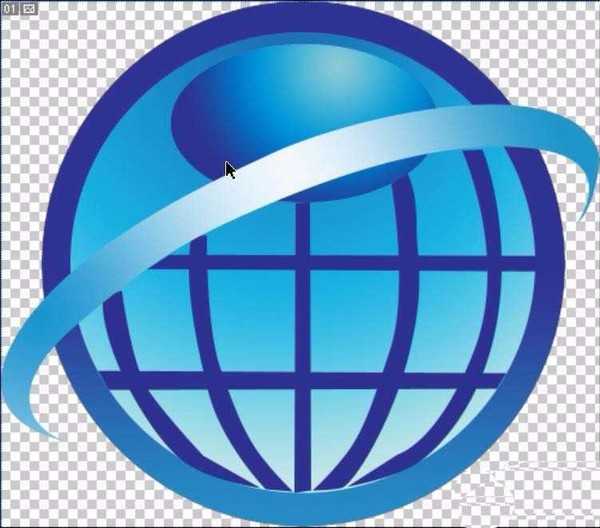ps怎么设计地球图标? ps画地球图形的教程
(编辑:jimmy 日期: 2025/1/19 浏览:2)
ps图标中想要设计一款地球的图标,该怎么设计呢?下面我们就来看看详细的教程。
- 软件名称:
- Adobe Photoshop 8.0 中文完整绿色版
- 软件大小:
- 150.1MB
- 更新时间:
- 2015-11-04立即下载
1、构思:我们绘制的地球图标是一个地球的形状,一个圆弧横跨整个地球,代表了一种走遍全球的意思,而一个个大的经度与纬度呈现在地球上面。在颜色方面就是渐变的蓝色,从而让这个地球图标成为一个蓝色的星球。首先,我们选择矢量圆形工具画出两个同心圆,再用钢笔工具开始绘制多个不同的圆弧。
2、继续使用钢笔工具绘制出地球上面的各种的经度与纬度的圆弧。再使用一个圆形工具绘制出一个椭圆。
3、设置一个深蓝色到浅蓝色的渐变,我们把大的地球路径转换成一个选区,再填充一个蓝色的渐变。
4、设置前景色为浅蓝色到深蓝色再到浅蓝色的渐变。我们选择这个大的圆弧,再转换成为选区,拉出一个蓝色的渐变。
5、设置浅蓝色的渐变,我们选择地球内部的圆形路径转换成一个选区,我们拉出一个浅色的渐变。
6、设置前景色为蓝色,我们填充所有的经度与纬度,从而这个地球图标就制作完成了!
以上就是ps设计地球图标的教程,希望大家喜欢,请继续关注。
相关推荐:
PS怎么设计一个世界地球日的海报?
PS怎么制作火箭从裂开的地球的效果?
ps怎么设计一款淡雅的ppt封面图?